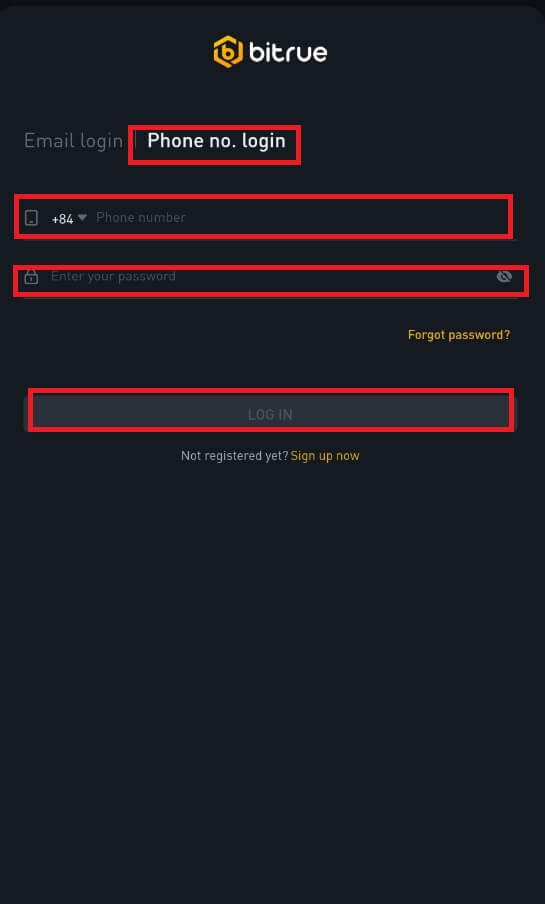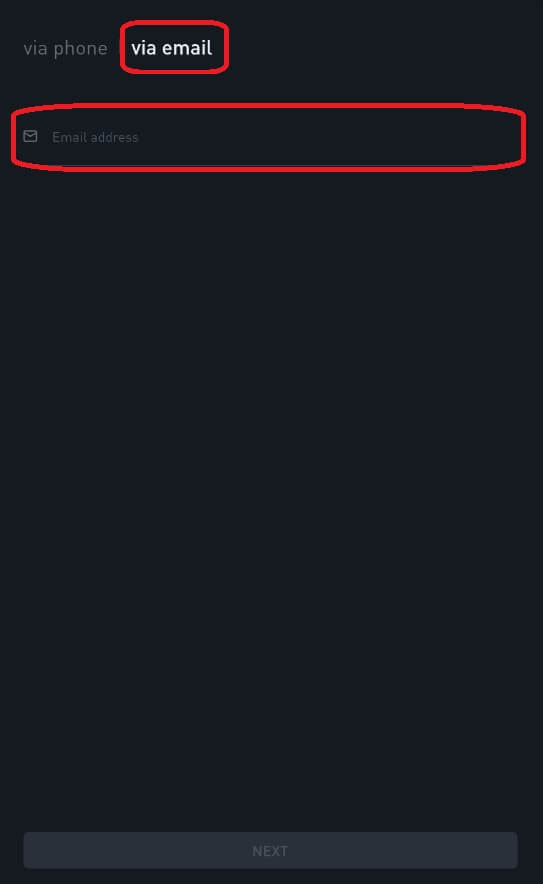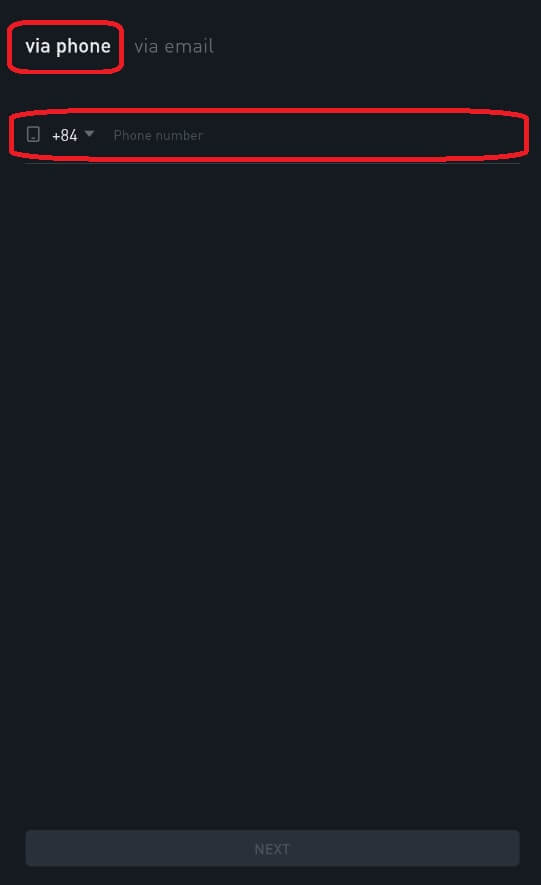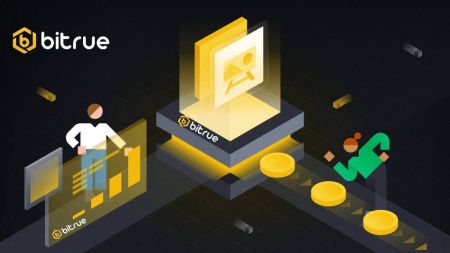Bitrue Logga in - Bitrue Sweden - Bitrue Sverige
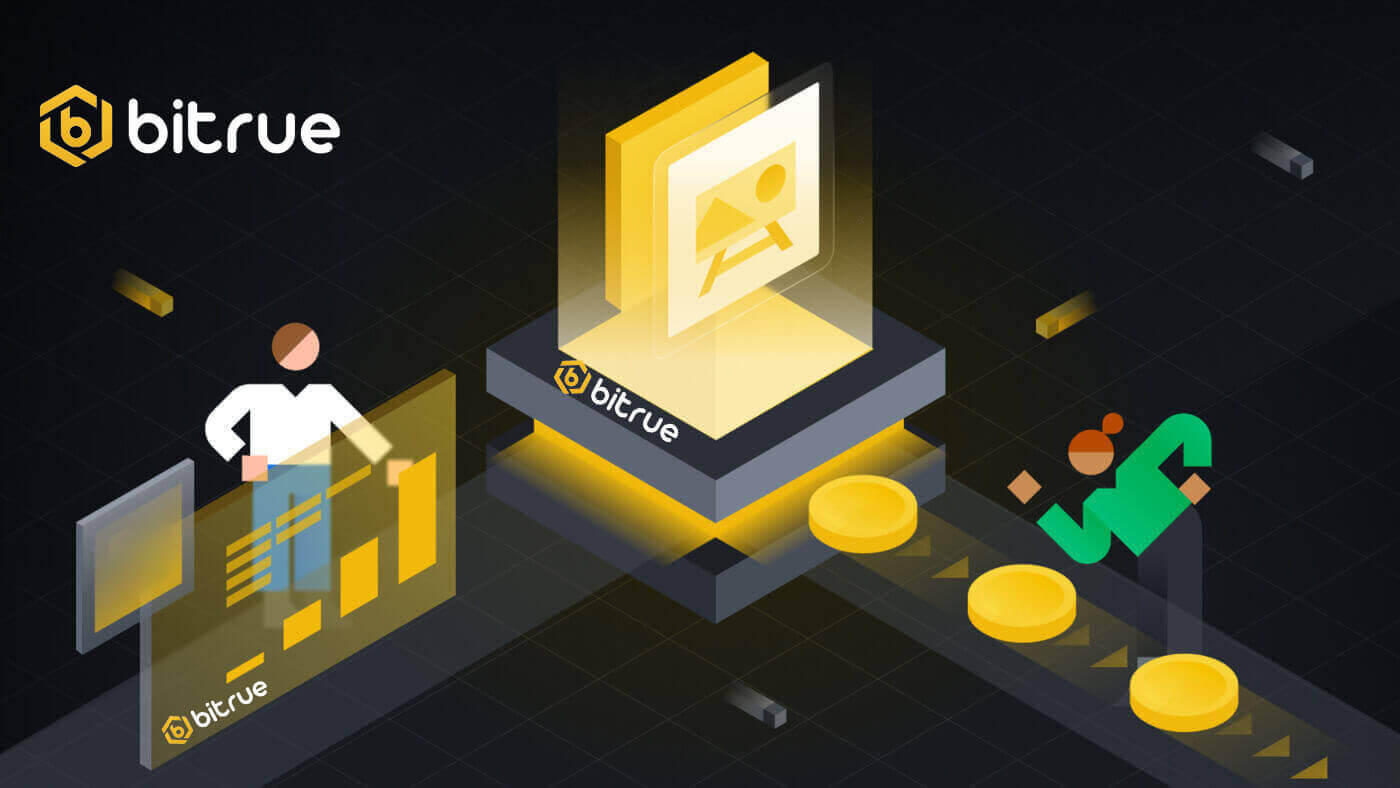
Hur man loggar in konto i Bitrue
Hur du loggar in på ditt Bitrue-konto
Steg 1: Besök Bitrues webbsida .Steg 2: Välj "Logga in".
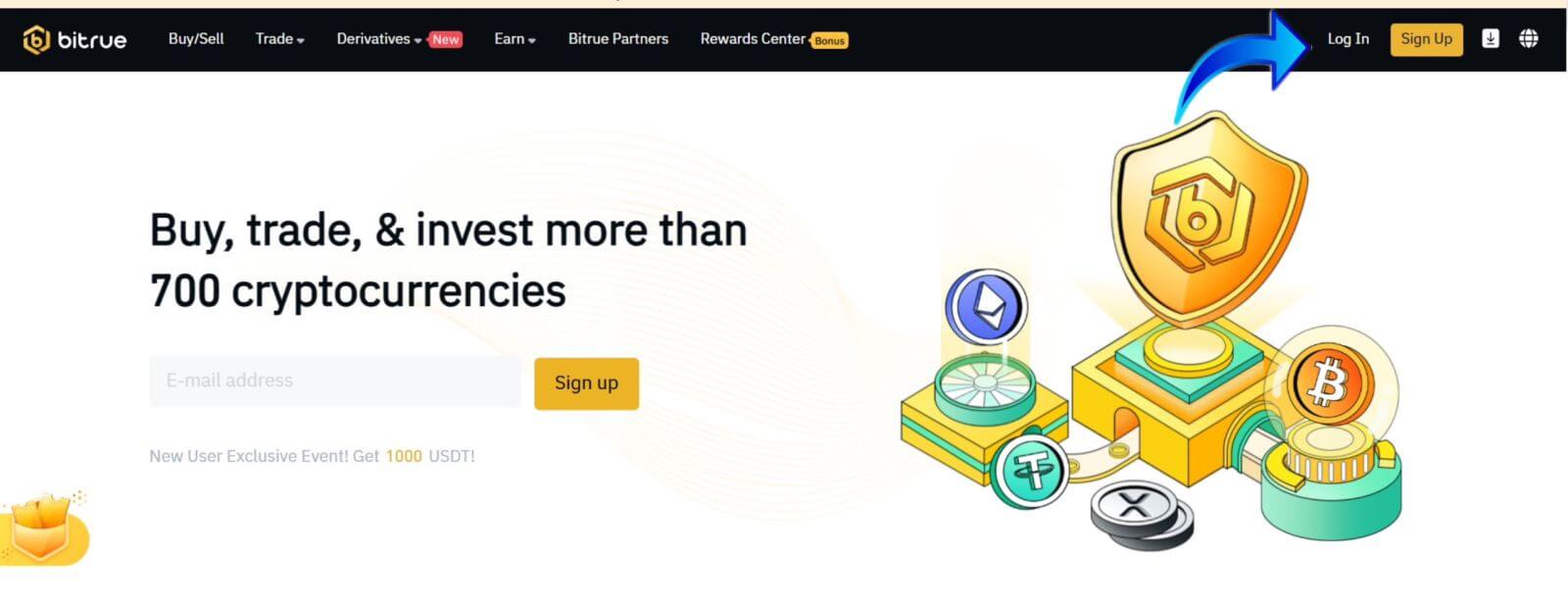
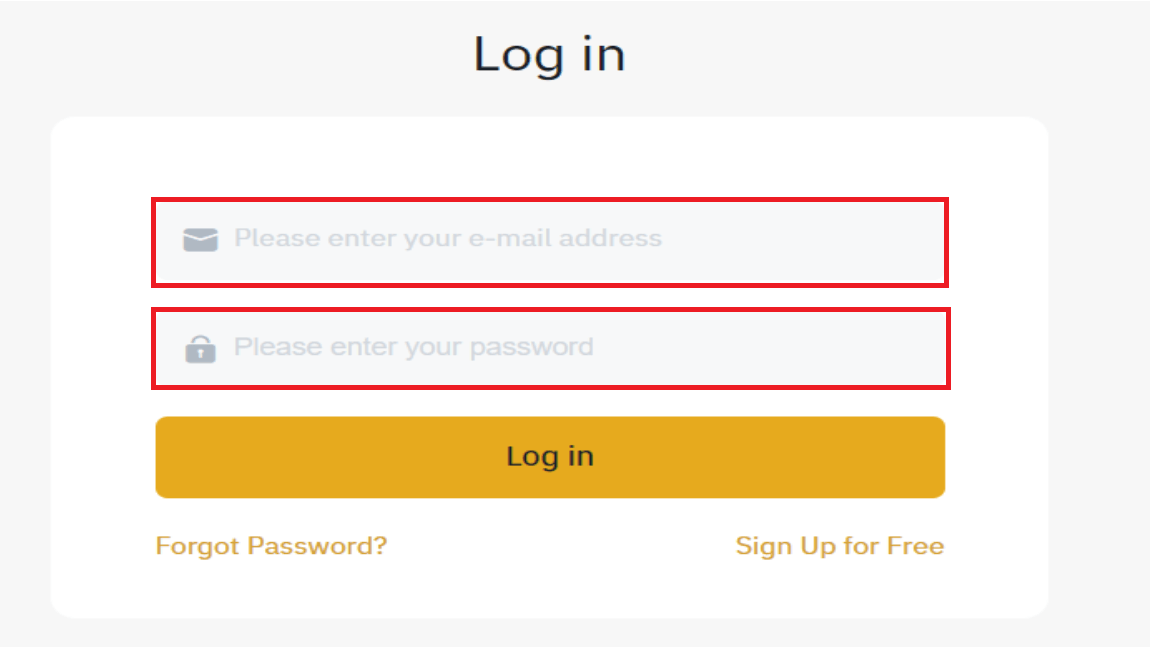
Du kommer att se detta hemsidas gränssnitt när du lyckats logga in.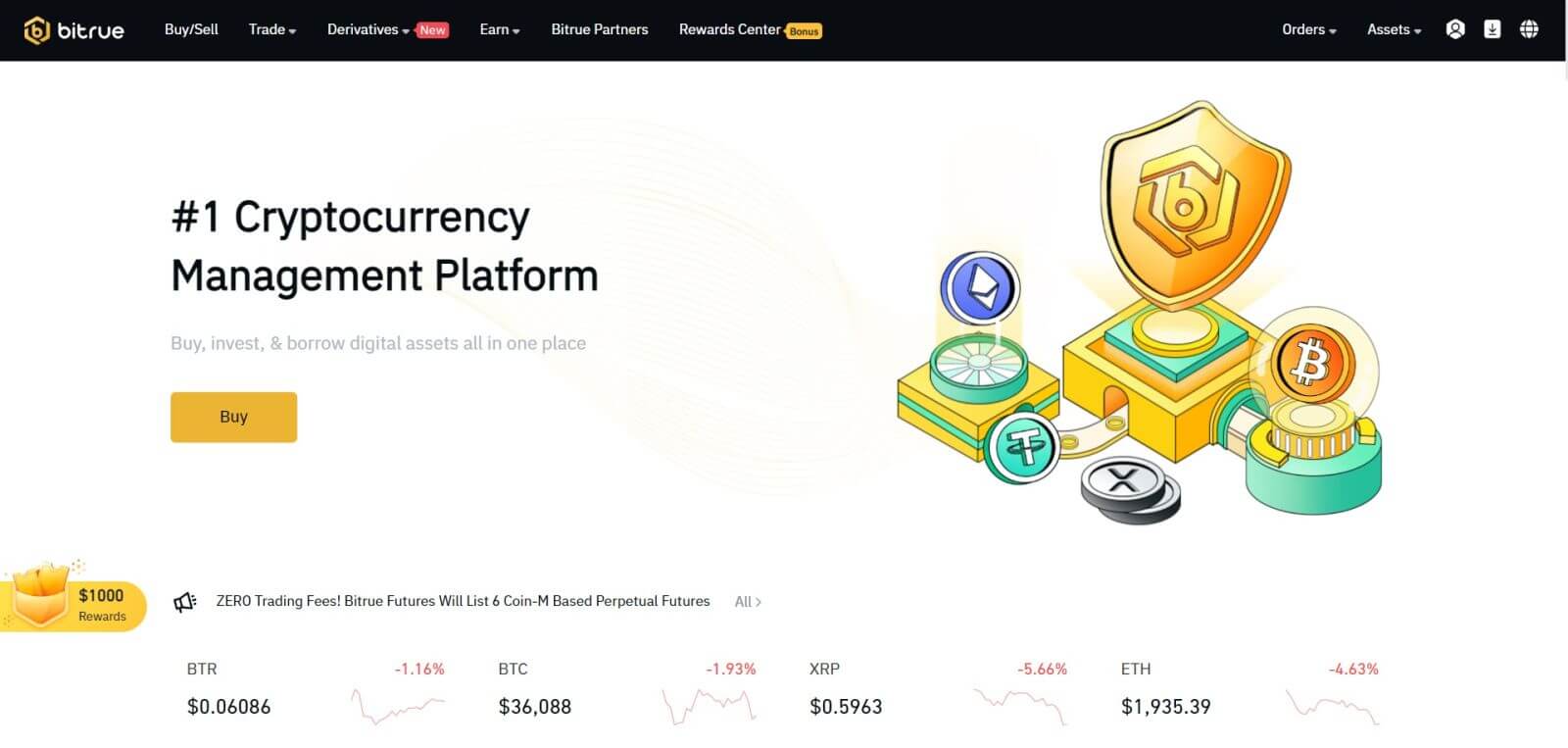
OBS: Du har möjlighet att markera rutan nedan och logga in på den här enheten utan att se bekräftelsen på ditt konto efter 15 dagar. 
Hur man loggar in på Bitrue-appen
Logga in med telefonnummer
Steg 1 : Välj Bitrue App, så kan du se det här gränssnittet:
När du tittar på det här gränssnittet har din Bitrue-inloggning lyckats.
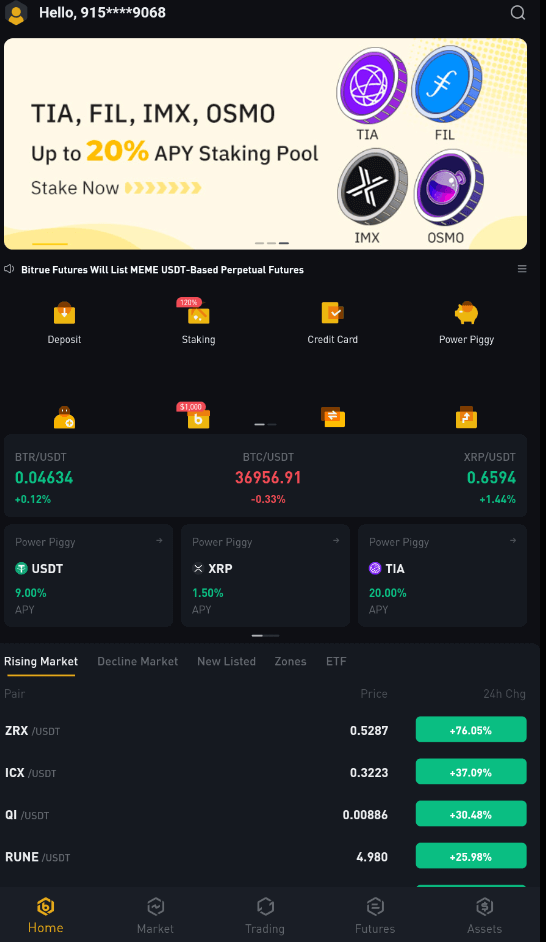
Logga in med e-post
Ange din e-postadress och se till att lösenordet är korrekt, klicka sedan på "LOGGA IN". När du tittar på det här gränssnittet har din Bitrue-inloggning lyckats.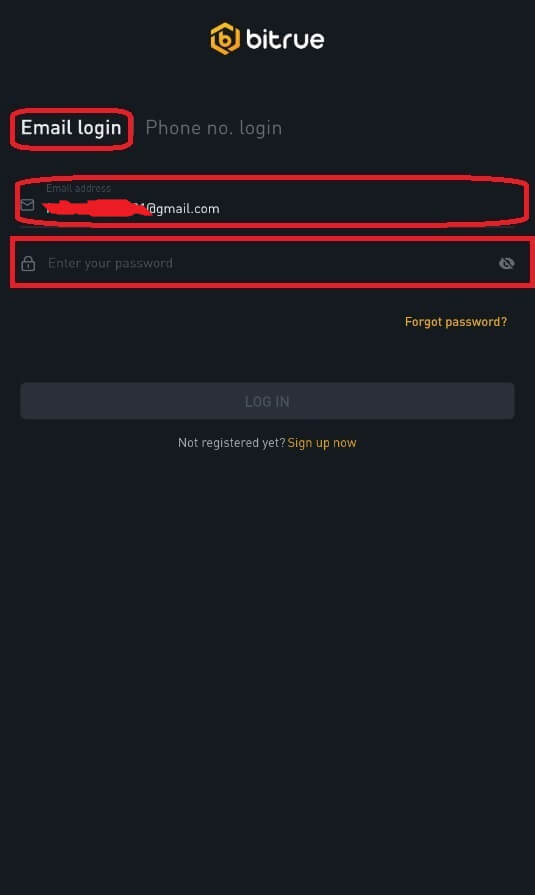
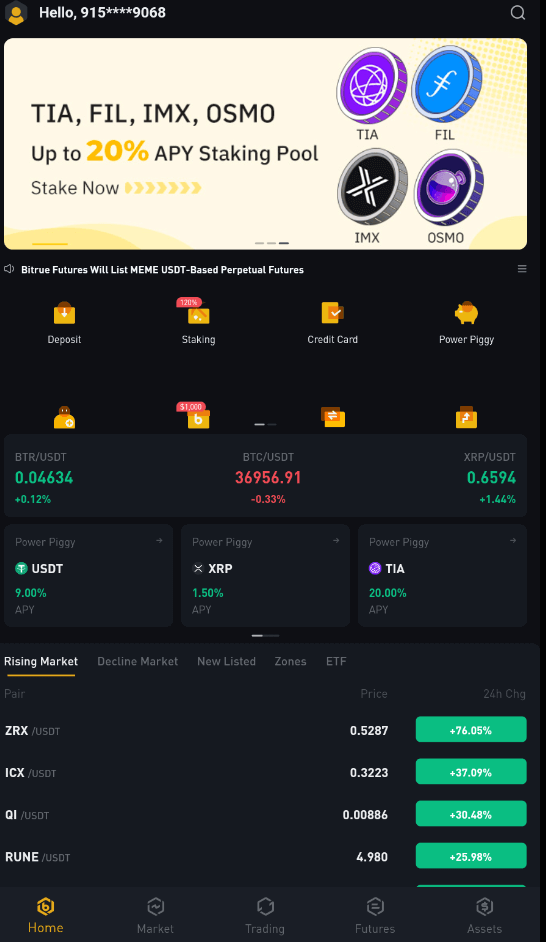
Jag har glömt mitt lösenord från Bitrue-kontot
Du kan använda Bitrue-appen eller webbplatsen för att återställa ditt kontolösenord. Var medveten om att uttag från ditt konto kommer att blockeras i en hel dag efter en lösenordsåterställning på grund av säkerhetsproblem.
Mobil app
Med e-postadress:
1 . Du väljer "Glömt lösenord?" på inloggningsskärmen.2 . Tryck på "via e-post".
3 . Ange din e-postadress i det angivna fältet.
4 . Klicka på "NÄSTA" för att fortsätta.
5 . Verifiera din "verifieringskod för brevlåda" genom att klicka på "Bekräfta" i ditt e-postmeddelande.
6 . Du kan nu ange ett annat lösenord.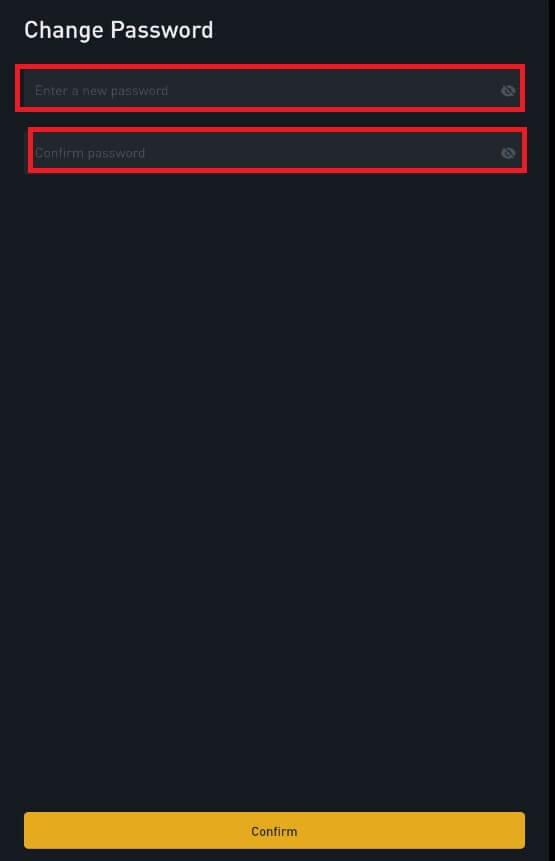
7 . Tryck på "Bekräfta" så kan du normalt använda Bitrue nu.
Med telefonnummer
1 . Du väljer "Glömt lösenord?" på inloggningsskärmen.
2 . Tryck på "via telefon".
3 . Ange ditt telefonnummer i det angivna fältet och tryck på 'NÄSTA'.
4 . Bekräfta koden som skickats till ditt SMS.
5 . Du kan nu ange ett nytt lösenord. 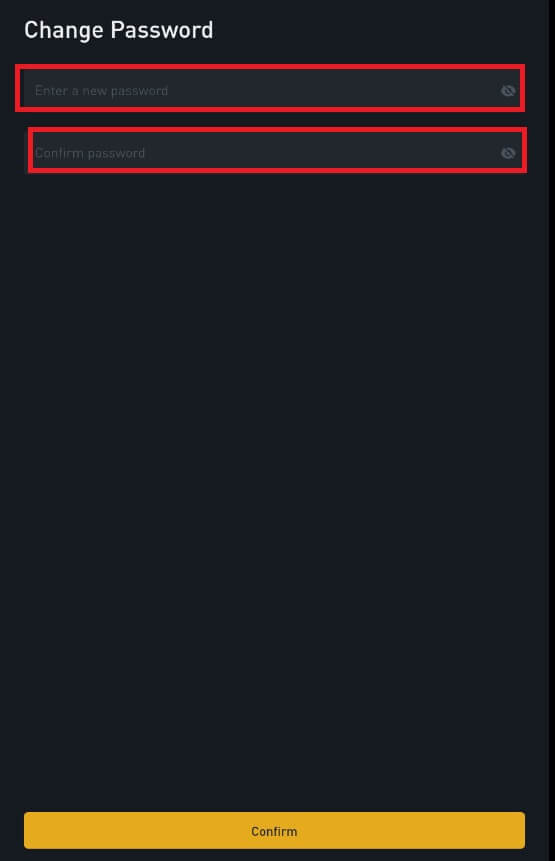
6 . Tryck på "Bekräfta" så kan du normalt använda Bitrue nu.
Webbapp
- Besök Bitrues webbsida för att logga in, och du kommer att se inloggningsgränssnittet.
- Du väljer "Glömt lösenord?" på inloggningsskärmen.
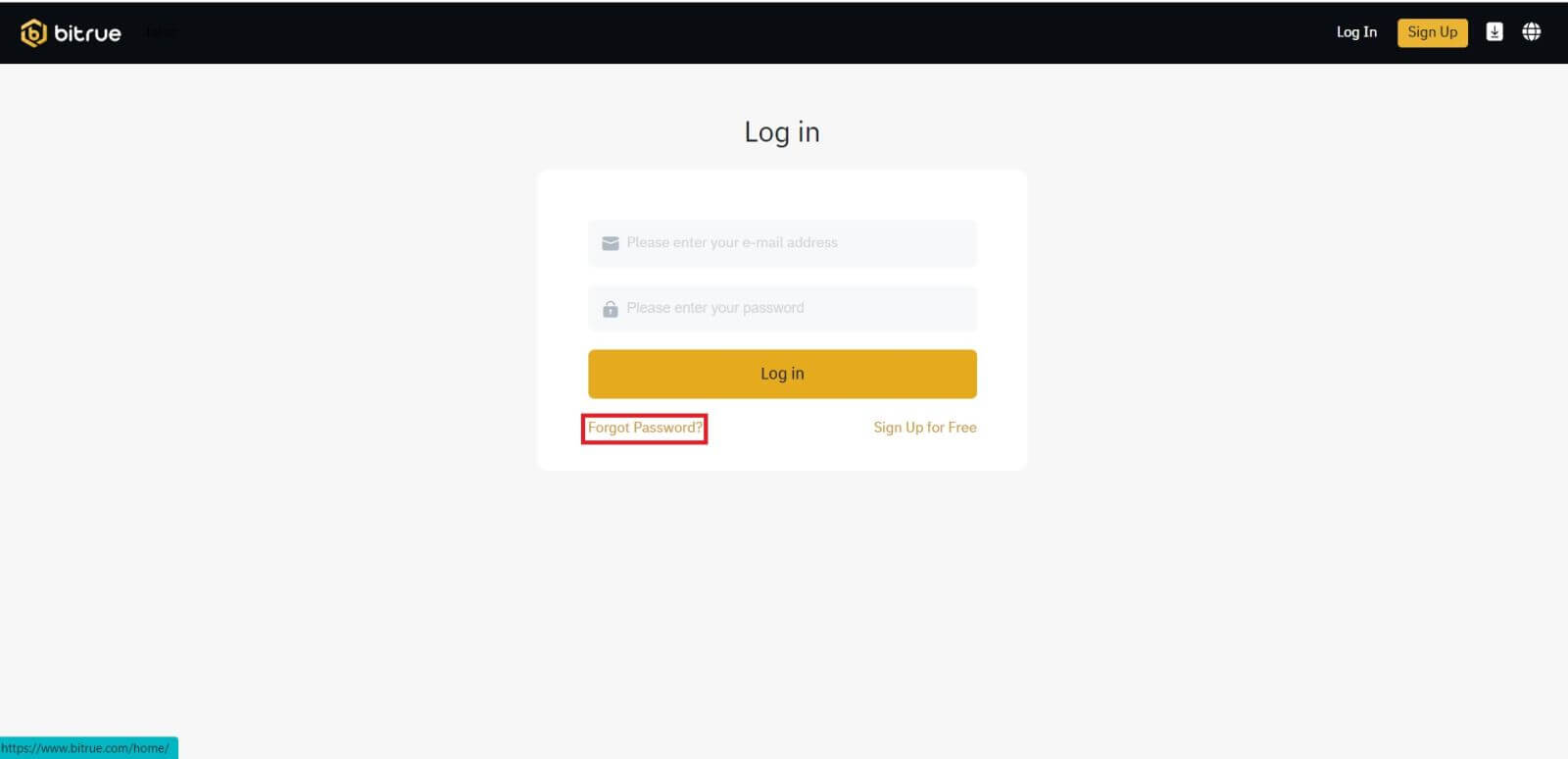
- Ange din e-postadress i det angivna fältet.
- Verifiera din "verifieringskod för brevlåda" genom att klicka på "Bekräfta" i ditt e-postmeddelande.
- Du kan nu ange ett annat lösenord.
- Tryck sedan på "Återställ lösenord" för att avsluta.
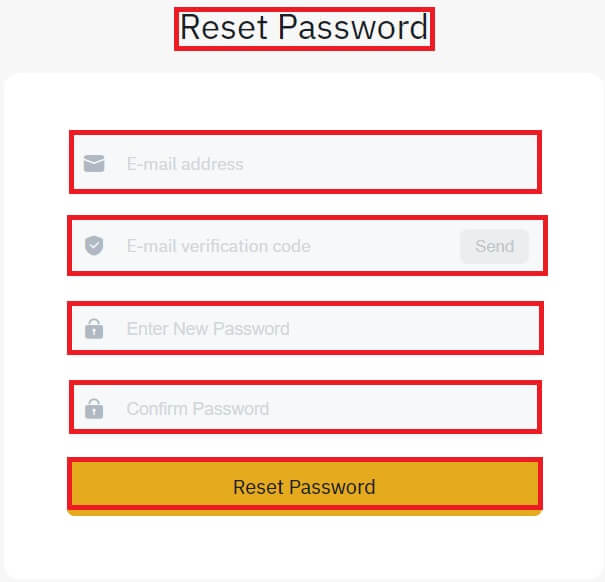
Vanliga frågor (FAQ)
Vad är tvåfaktorsautentisering?
Tvåfaktorsautentisering (2FA) är ett extra säkerhetslager för e-postverifiering och ditt kontolösenord. Med 2FA aktiverat måste du ange 2FA-koden när du utför vissa åtgärder på Bitrue NFT-plattformen.
Hur fungerar TOTP?
Bitrue NFT använder ett tidsbaserat engångslösenord (TOTP) för tvåfaktorsautentisering, det innebär att generera en temporär, unik engångs 6-siffrig kod* som endast är giltig i 30 sekunder. Du måste ange den här koden för att utföra åtgärder som påverkar dina tillgångar eller personlig information på plattformen.
Tänk på att koden endast ska bestå av siffror.
Vilka åtgärder är säkrade av 2FA?
Efter att 2FA har aktiverats kommer följande åtgärder som utförs på Bitrue NFT-plattformen att kräva att användare anger 2FA-koden:
- Lista NFT (2FA kan stängas av valfritt)
- Acceptera buderbjudanden (2FA kan stängas av valfritt)
- Aktivera 2FA
- begär utbetalning
- Logga in
- Återställ lösenord
- Dra tillbaka NFT
Observera att återkallande av NFT:er kräver en obligatorisk 2FA-inställning. När du aktiverar 2FA kommer användare att möta ett 24-timmars uttagslås för alla NFTs på deras konton.
Hur man sätter in på Bitrue
Hur man köper krypto med kredit-/betalkort på Bitrue
Köp krypto med kredit-/betalkort (webb)
Kreditkort - Simplex
Steg 1 : Ange dina Bitrue-kontouppgifter och klicka på [Köp/Sälj] uppe till vänster.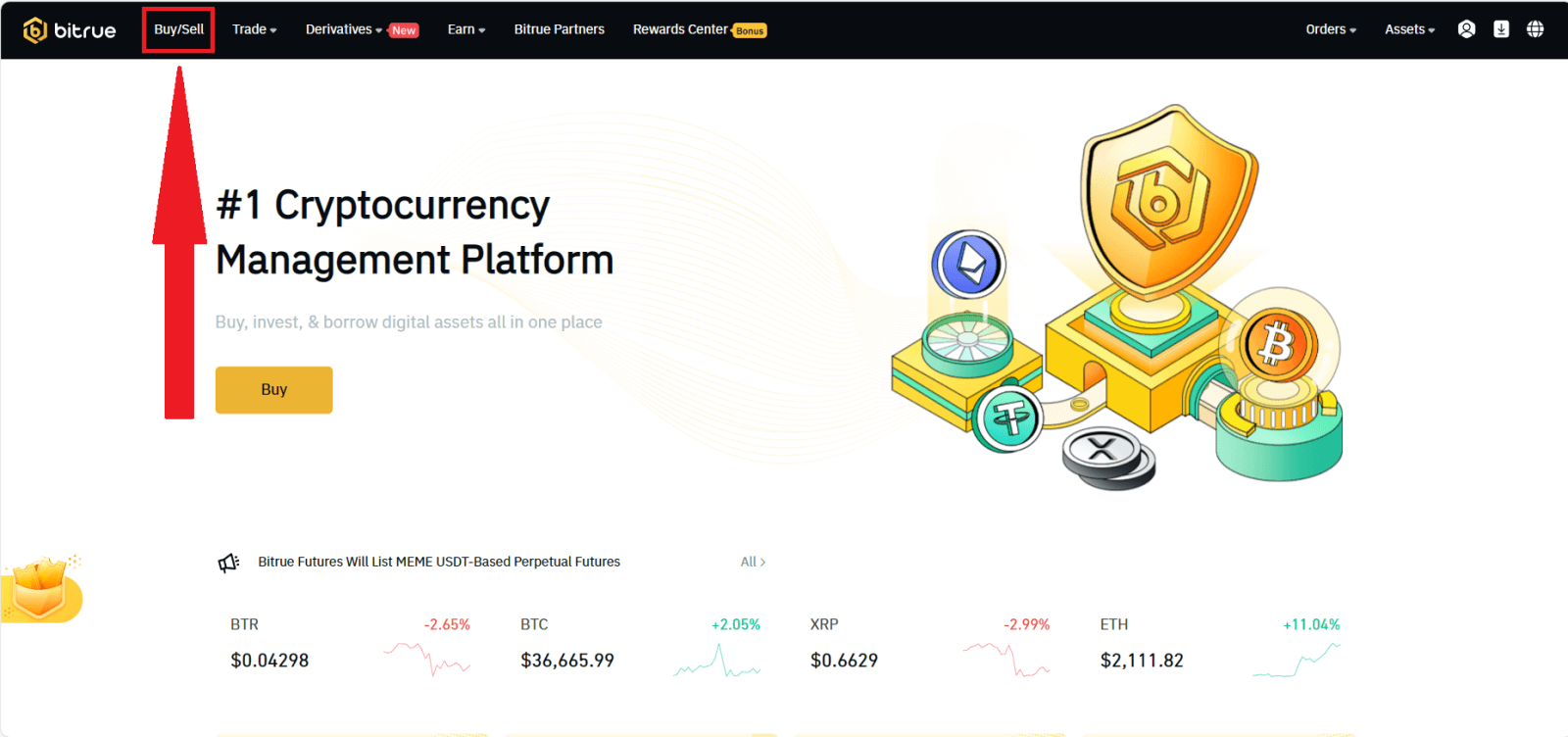
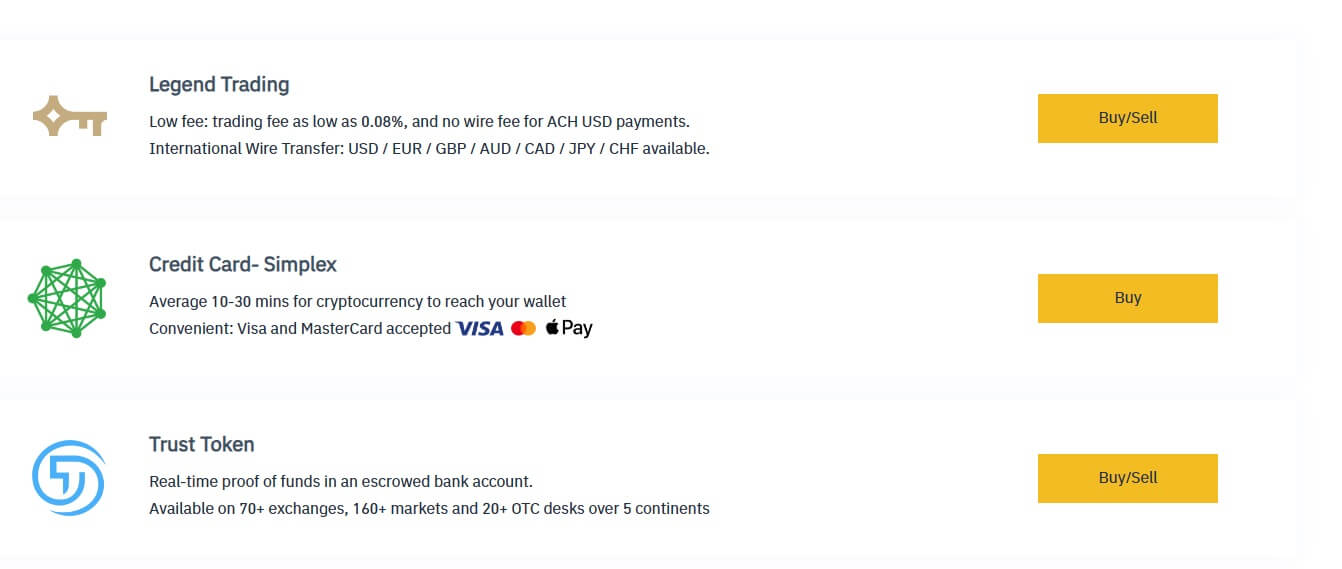
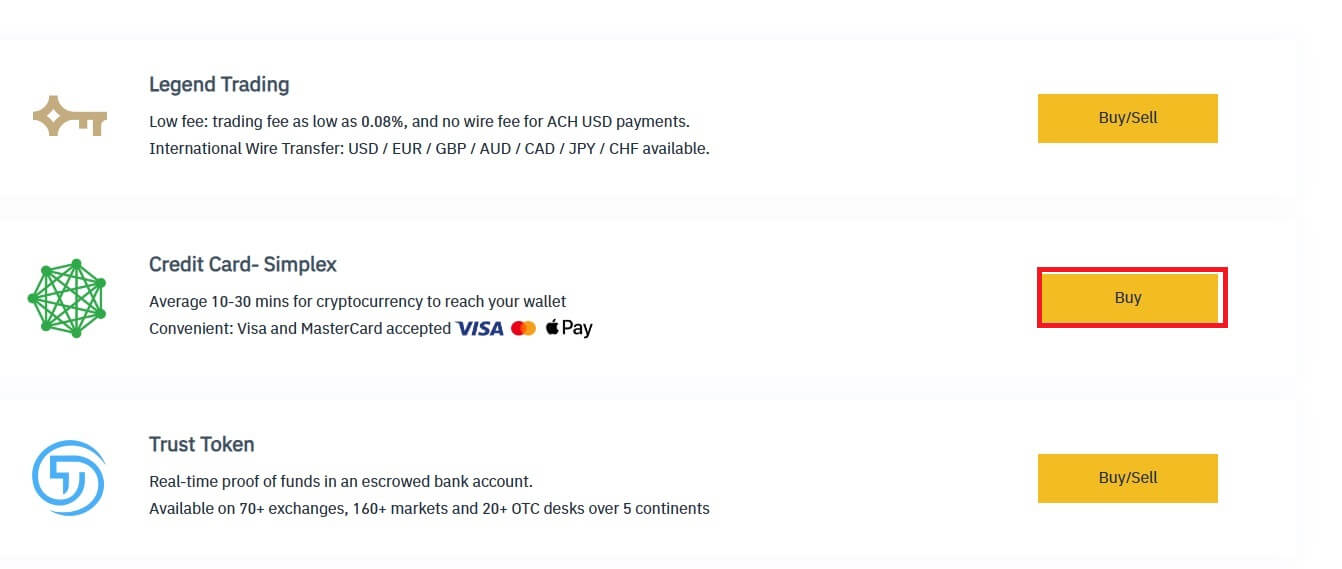
(2) mängden krypto
(3) Fiat
(4) Pris
(5) Ursprungligt pris
Klicka på [Köp nu] för att avsluta.
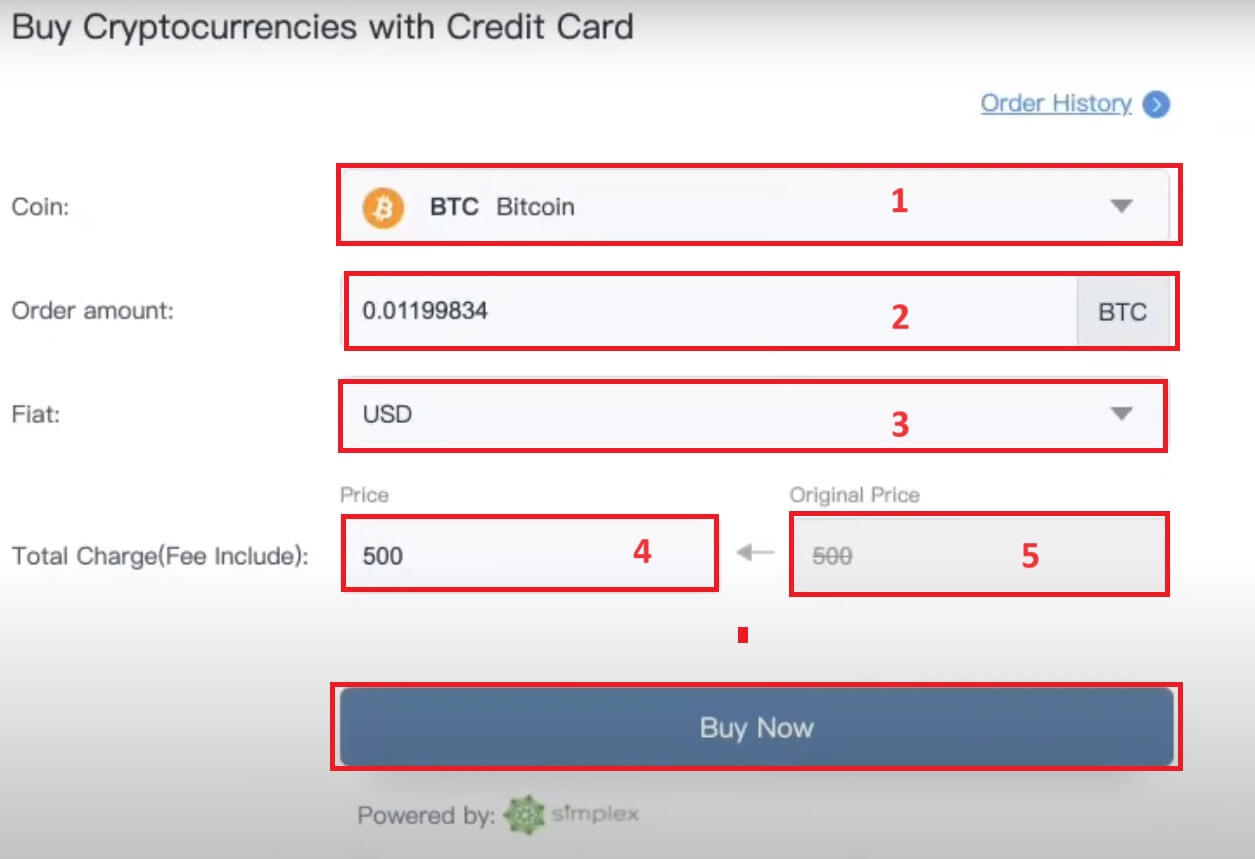
Legend Trading
Steg 1 : Ange dina Bitrue-kontouppgifter och klicka på [Köp/Sälj] uppe till vänster.
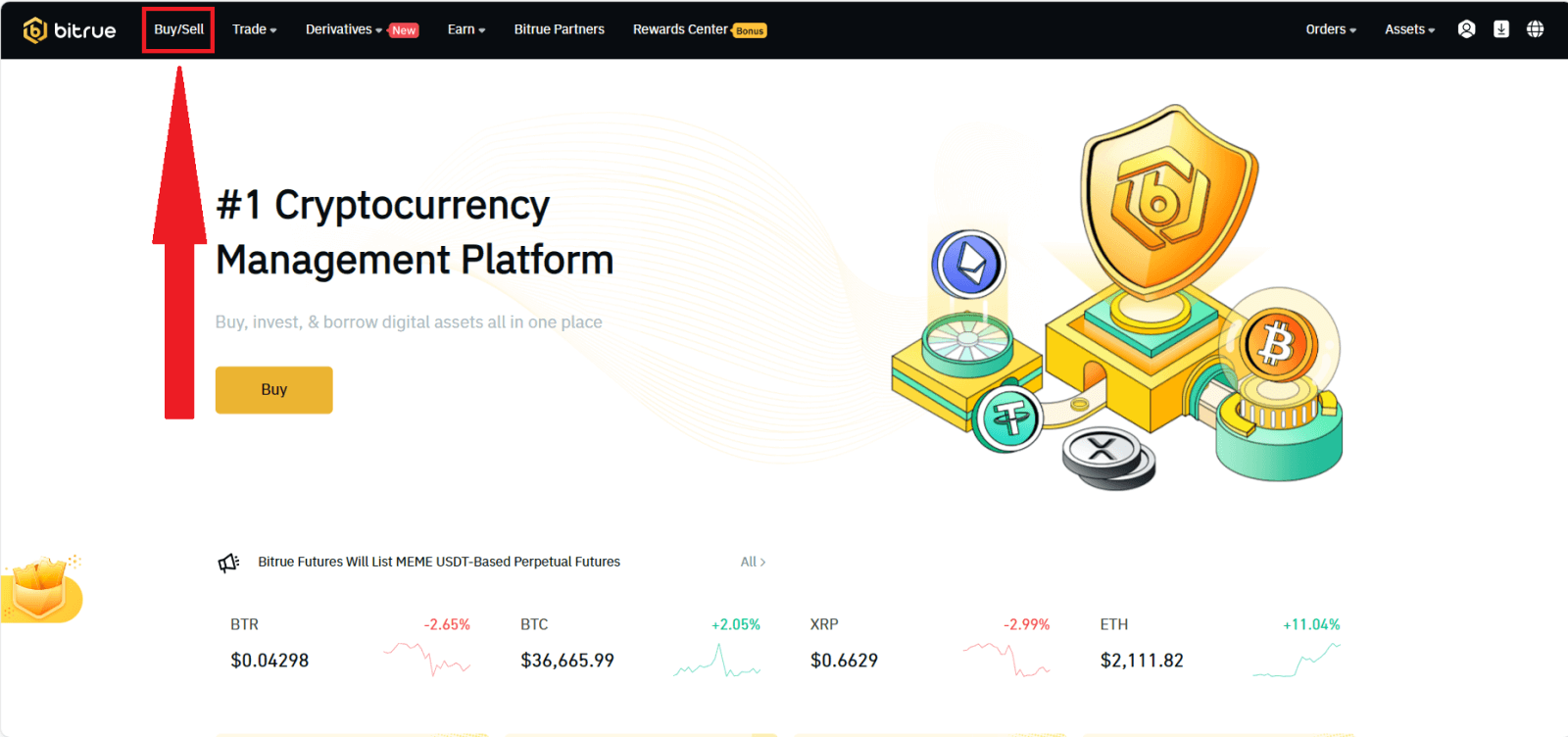
I det här avsnittet kan du välja mellan tre olika sätt att handla kryptovaluta.
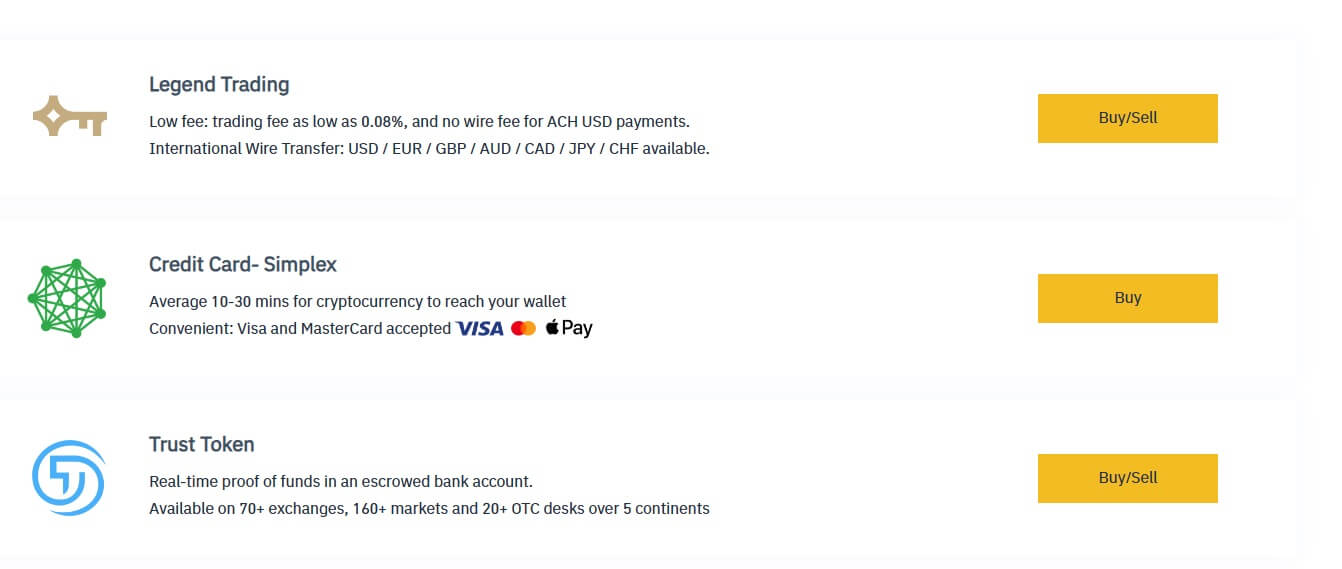
Steg 2 : Klicka på [Köp/Sälj] i Legend Trading-menyn för att gå in i den här typen av handel.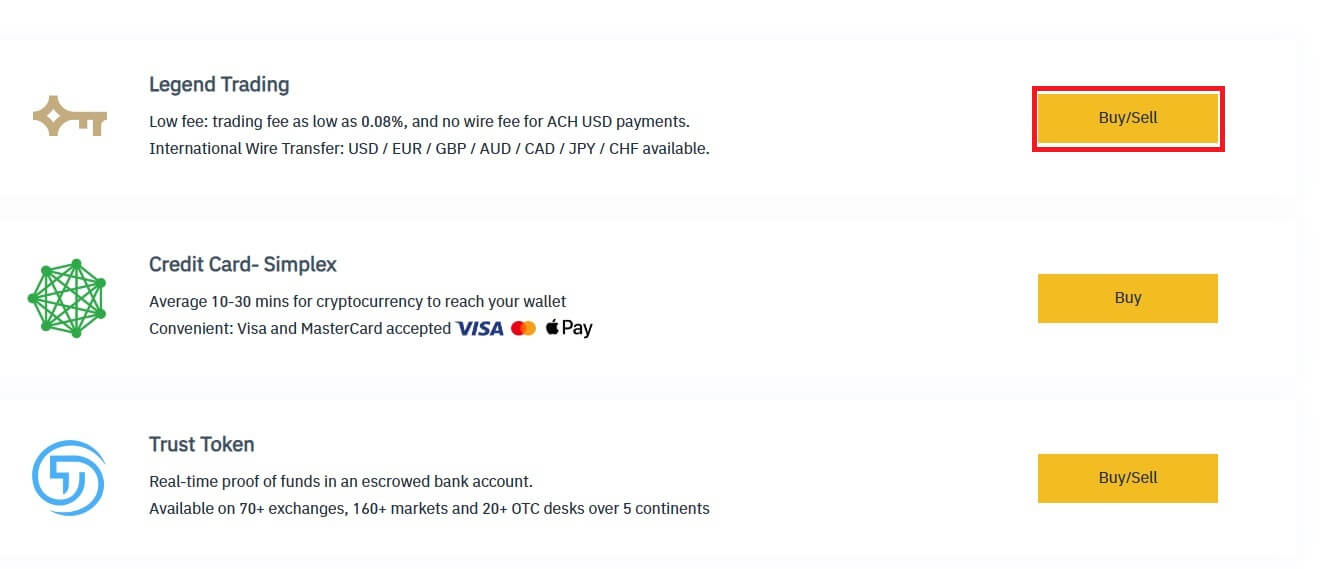
Ange önskat belopp som ska köpas. Om du föredrar att använda en annan fiat-valuta kan du byta ut den. För att ordna med återkommande kortköp av kryptovaluta kan du även aktivera funktionen Återkommande köp. Klicka på [CONTINUE].
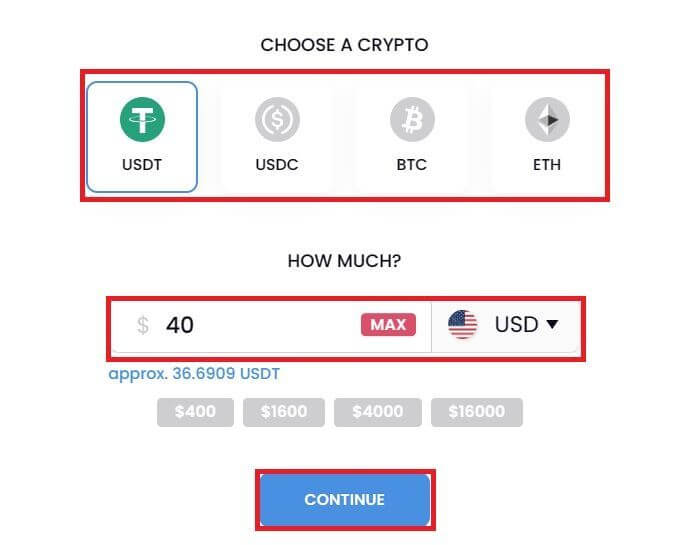
Steg 4 : Fyll i din personliga information. Markera det tomma för att bekräfta din information. Tryck på [CONTINUE].
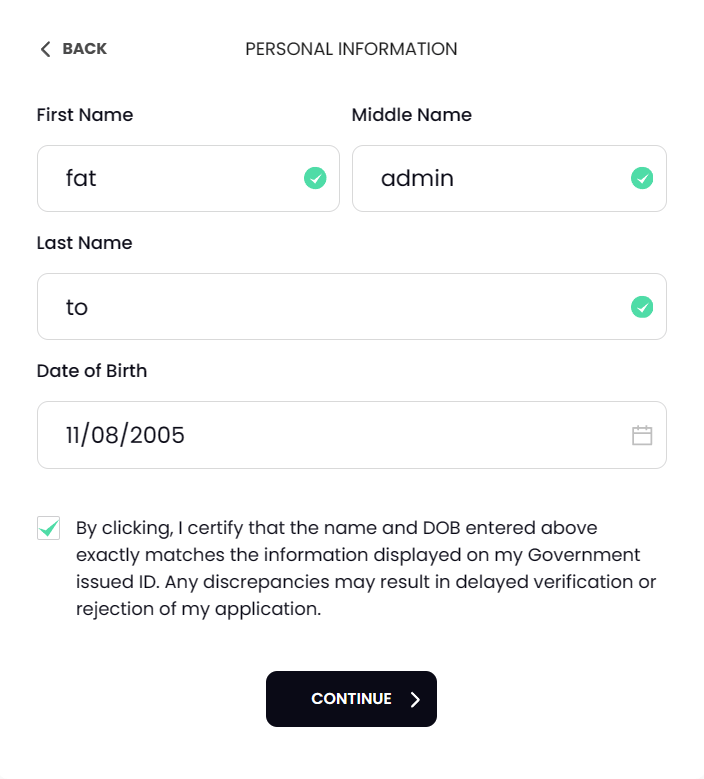
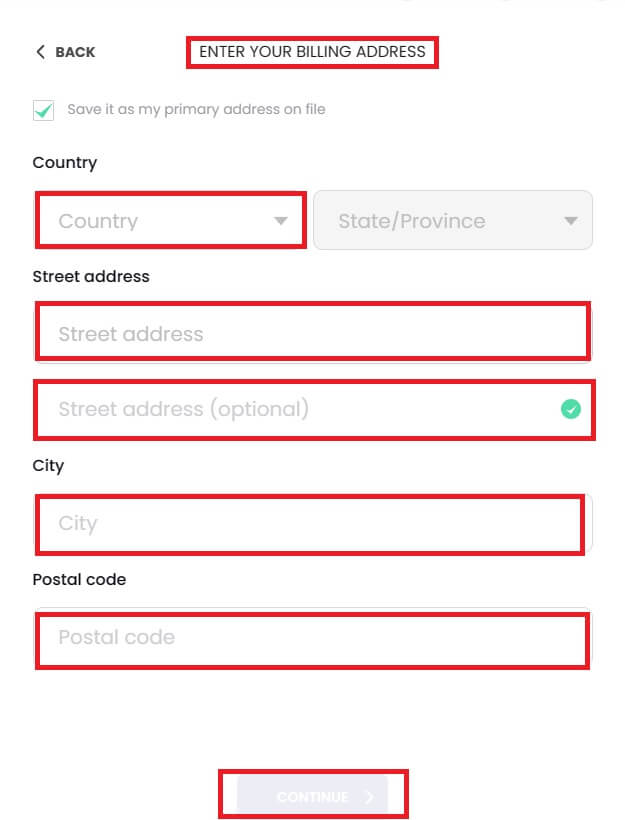
Steg 6 : Lägg till din kortinformation. För att avsluta köpproceduren för kryptovaluta, klicka på knappen [BEKRÄFTA OCH FORTSÄTT].
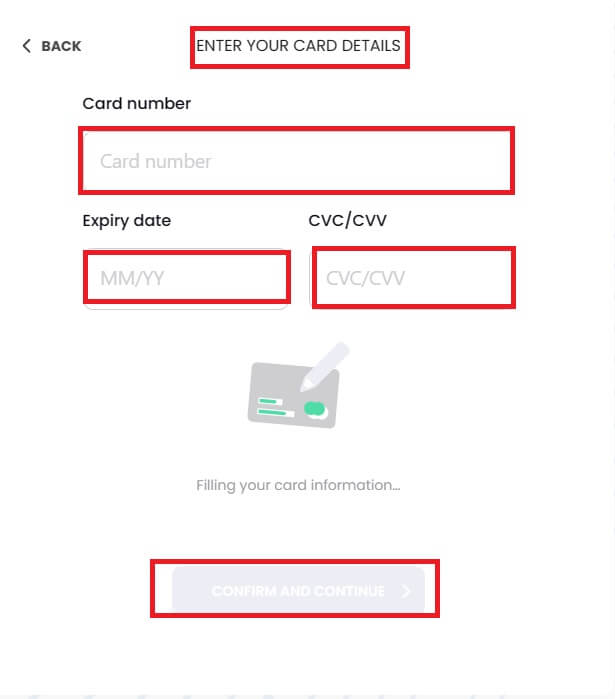
Köp krypto med kredit-/betalkort (app)
1. Logga in på Bitrue- appen och klicka på [Kreditkort] från startsidan. 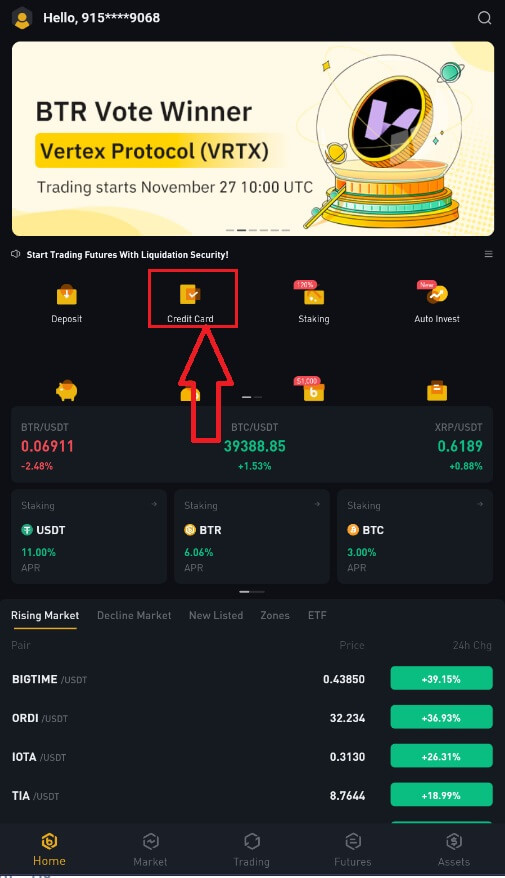
2. Välj först den kryptovaluta du vill köpa. Du kan skriva in kryptovalutan i sökfältet eller bläddra igenom listan. Du kan också ändra filtret för att se olika rangordningar.
3. Fyll i beloppet du vill köpa. Du kan byta fiat-valuta om du vill välja en annan. Du kan också aktivera funktionen Återkommande köp för att schemalägga vanliga kryptoköp via kort.
4. Välj [Betala med kort] och tryck på [Bekräfta] . Om du inte har länkat ett kort tidigare kommer du att bli ombedd att lägga till ett nytt kort först.
5. Kontrollera att beloppet du vill spendera är korrekt och tryck sedan på [Bekräfta] längst ned på skärmen.
6. Grattis! Transaktionen är klar. Den köpta kryptovalutan har satts in i din Bitrue Spot-plånbok.
Hur man sätter in krypto i Bitrue
Sätt in krypto på Bitrue (webb)
1 . Ange dina Bitrue-kontouppgifter och klicka på [Tillgångar]-[Insättning].
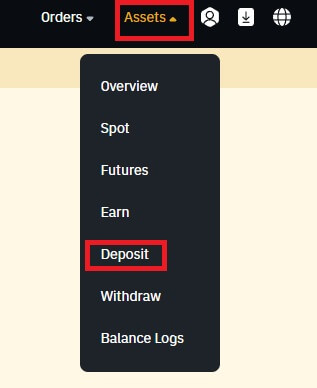
2 . Välj myntet som du vill sätta in.
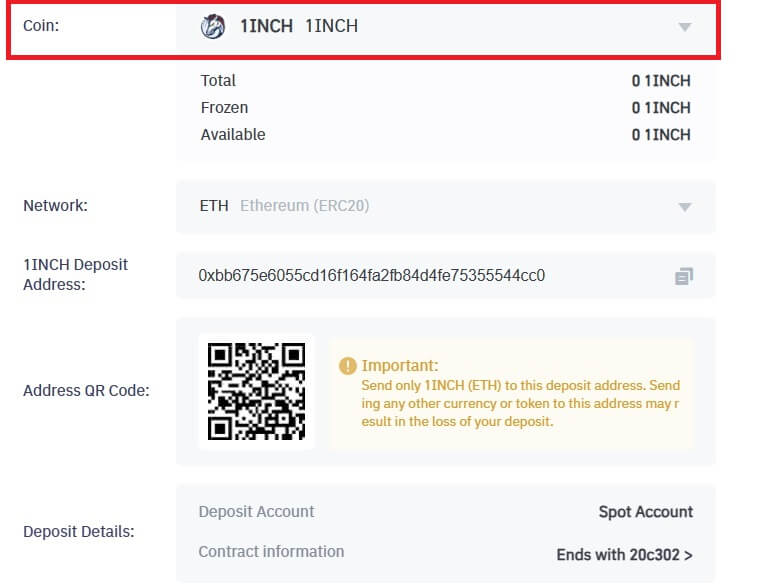
3 . Välj sedan insättningsnätverket.Se till att det valda nätverket är detsamma som nätverket för plattformen du tar ut pengar från. Om du väljer fel nätverk kommer du att förlora dina pengar.
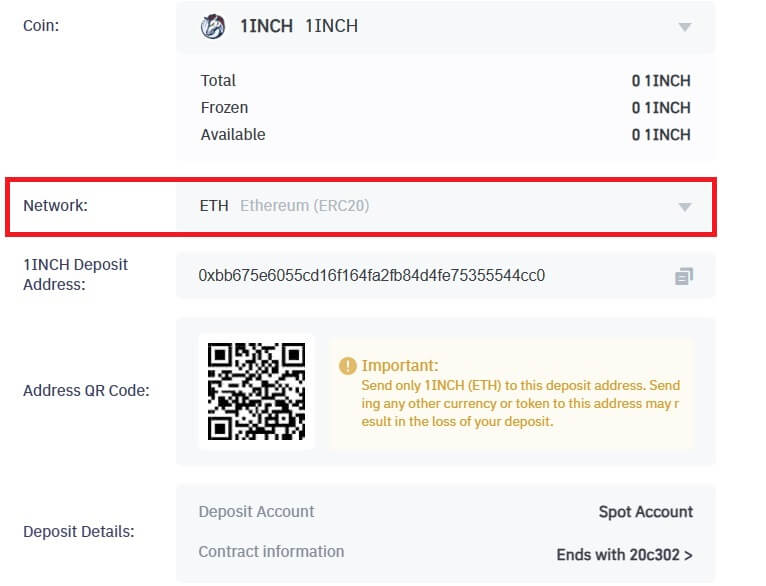
I det här exemplet kommer vi att ta ut USDT från en annan plattform och sätta in den på Bitrue. Eftersom vi drar oss från en ERC20-adress (Ethereum blockchain), kommer vi att välja ERC20-insättningsnätverket.
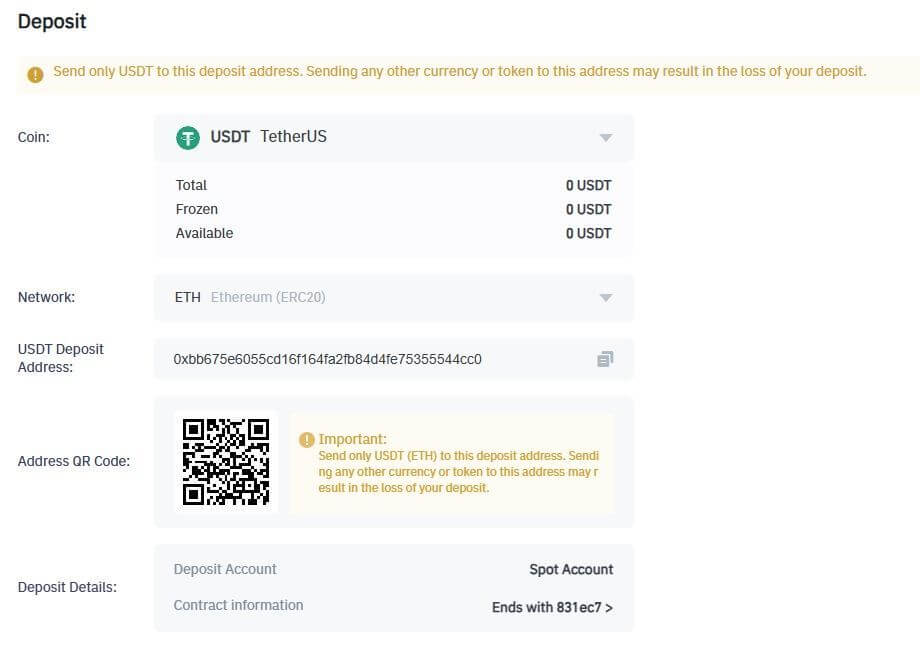
- Nätverksvalet beror på alternativen som tillhandahålls av den externa plånbok/börs som du gör uttaget från. Om den externa plattformen endast stöder ERC20 måste du välja ERC20-insättningsnätverket.
- Välj INTE det billigaste avgiftsalternativet. Välj den som är kompatibel med den externa plattformen. Till exempel kan du bara skicka ERC20-tokens till en annan ERC20-adress, och du kan bara skicka BSC-tokens till en annan BSC-adress. Om du väljer inkompatibla/olika insättningsnätverk kommer du att förlora dina pengar.
4 . Klicka för att kopiera din Bitrue Wallets insättningsadress och klistra in den i adressfältet på plattformen du tänker ta ut krypto från.

5. Alternativt kan du klicka på QR-kodikonen för att få en QR-kod för adressen och importera den till plattformen du drar tillbaka.
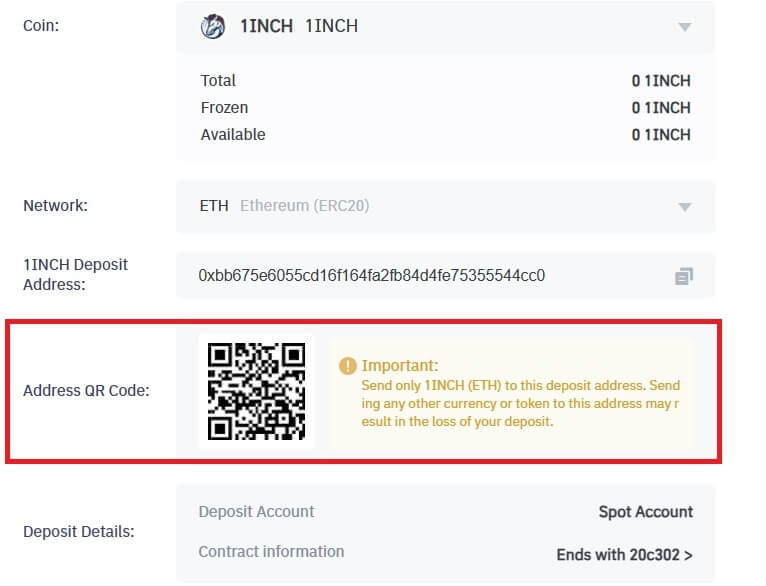
OBS: Se till att kontraktsinformationen för krypton du sätter in är densamma som den som visas ovan, annars kommer du att förlora dina tillgångar.
6 . Efter att ha bekräftat uttagsbegäran tar det tid för transaktionen att bekräftas. Bekräftelsetiden varierar beroende på blockkedjan och dess nuvarande nätverkstrafik .
När överföringen har bearbetats kommer pengarna att krediteras till ditt Bitrue-konto kort därefter.
7 . Du kan kontrollera statusen för din insättning från [Transaktionshistorik] samt mer information om dina senaste transaktioner.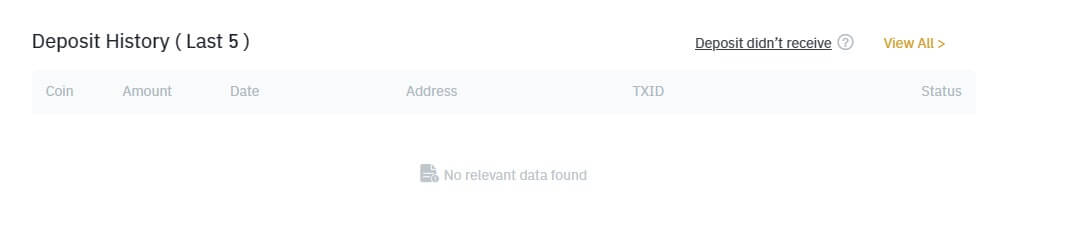
Sätt in krypto på Bitrue (app)
Steg 1: Logga in på Bitrue App så kan du se startsidans gränssnitt.
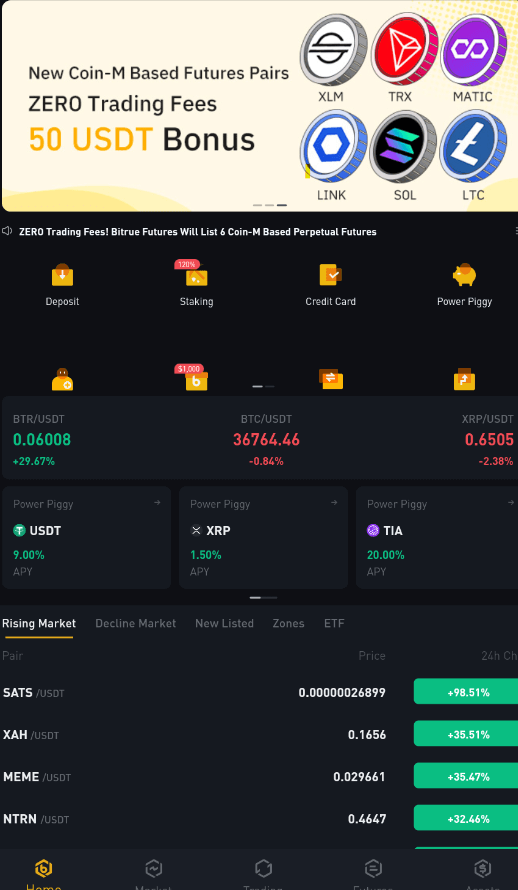
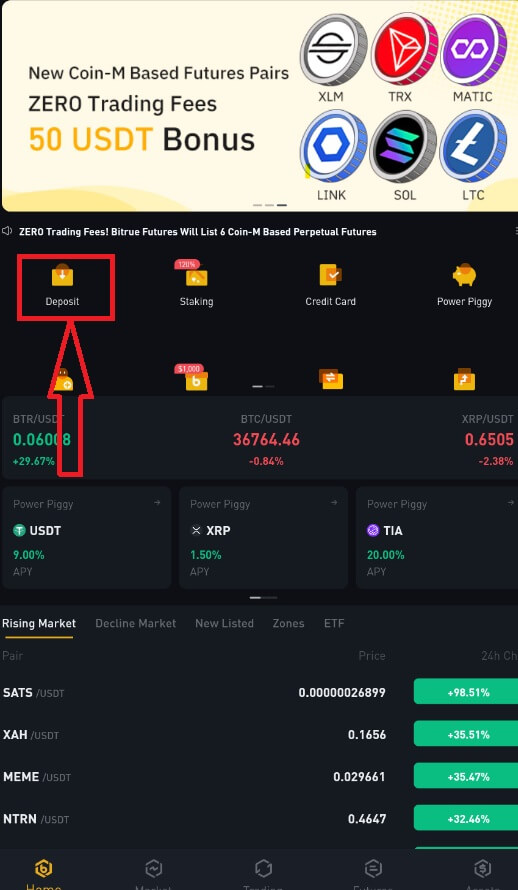
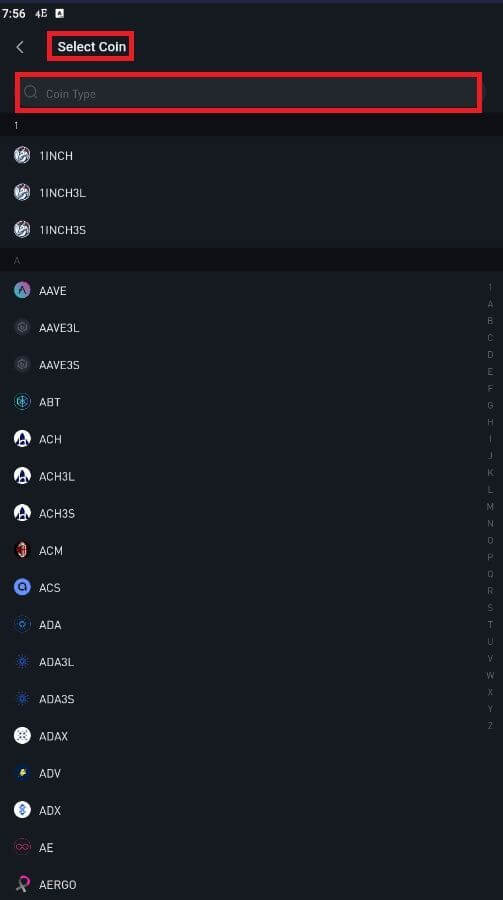
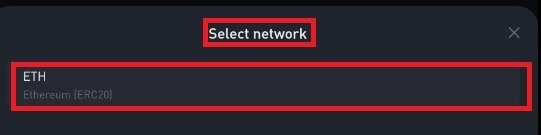
NOTERA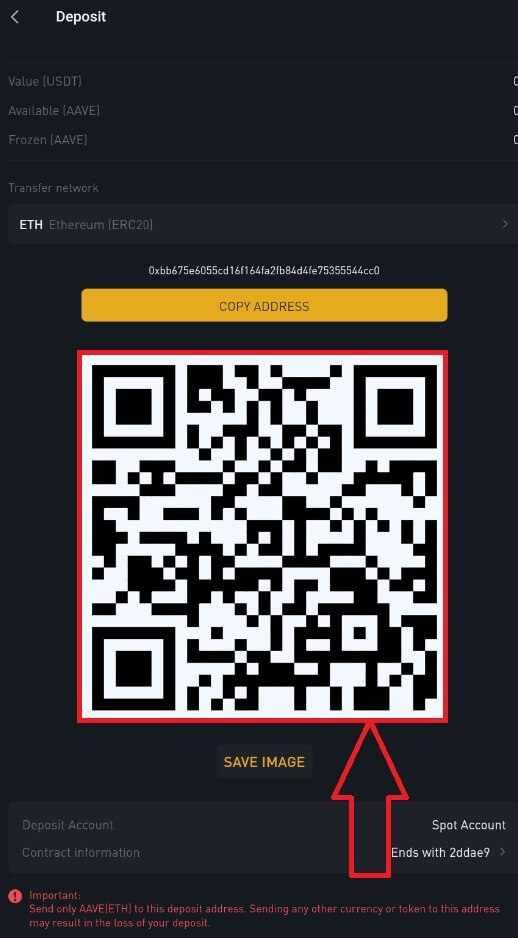
: Se till att kontraktsinformationen för krypton du sätter in är densamma som den som visas ovan, annars kommer du att förlora dina tillgångar.
Steg 5: Efter att ha bekräftat uttagsbegäran tar det tid för transaktionen att bekräftas. Bekräftelsetidenvarierar beroende på blockkedjan och dess nuvarande nätverkstrafik .
När överföringen har bearbetats kommer pengarna att krediteras till ditt Bitrue-konto kort därefter.
Vanliga frågor
Vad är en tagg eller meme, och varför måste jag ange den när jag sätter in krypto
Tagg eller memo är en unik identifierare som tilldelas varje konto för att identifiera en insättning och kreditera rätt konto. När du sätter in viss krypto, såsom BNB, XEM, XLM, XRP, KAVA, ATOM, BAND, EOS, etc., måste du ange respektive tagg eller memo för att den ska kunna krediteras.
Hur lång tid tar det för mina pengar att komma fram? Vad är transaktionsavgiften
Efter att ha bekräftat din begäran på Bitrue tar det tid för transaktionen att bekräftas på blockkedjan. Bekräftelsetiden varierar beroende på blockkedjan och dess nuvarande nätverkstrafik.
Till exempel, om du sätter in USDT, stöder Bitrue nätverken ERC20, BEP2 och TRC20. Du kan välja önskat nätverk från plattformen du tar ut från, ange beloppet för att ta ut så ser du de relevanta transaktionsavgifterna.
Pengarna kommer att krediteras ditt Bitrue-konto kort efter att nätverket har bekräftat transaktionen.
Observera att om du anger fel insättningsadress eller väljer ett nätverk som inte stöds, kommer dina pengar att gå förlorade. Kontrollera alltid noga innan du bekräftar transaktionen.
Varför har inte min insättning krediterats än
Att överföra pengar från en extern plattform till Bitrue innebär tre steg:
Uttag från den externa plattformen.
Blockchain nätverksbekräftelse.
Bitrue krediterar pengarna till ditt konto.
Ett tillgångsuttag markerat som "avslutat" eller "framgång" på plattformen du tar ut din krypto från betyder att transaktionen framgångsrikt sänds till blockchain-nätverket. Det kan dock fortfarande ta lite tid för den specifika transaktionen att vara fullständigt bekräftad och krediterad till plattformen du drar ut din krypto till. Antalet nödvändiga "nätverksbekräftelser" varierar för olika blockkedjor.
Till exempel:
Alice vill sätta in 2 BTC i sin Bitrue-plånbok. Det första steget är att skapa en transaktion som överför pengarna från hennes personliga plånbok till Bitrue.
Efter att ha skapat transaktionen måste Alice vänta på nätverksbekräftelser. Hon kommer att kunna se den väntande insättningen på sitt Bitrue-konto.
Medlen kommer att vara tillfälligt otillgängliga tills insättningen är klar (1 nätverksbekräftelse).
Om Alice bestämmer sig för att ta ut dessa pengar måste hon vänta på två nätverksbekräftelser.
På grund av möjlig nätverksstockning kan det bli en betydande fördröjning i behandlingen av din transaktion. Du kan använda TxID (Transaktions-ID) för att slå upp statusen för överföringen av dina tillgångar genom att använda en blockchain explorer.
Om transaktionen ännu inte har bekräftats helt av blockchain-nätverksnoderna eller inte har nått det minsta antalet nätverksbekräftelser som anges av vårt system, vänta tålmodigt på att den ska behandlas. När transaktionen har bekräftats kommer Bitrue att kreditera pengarna till ditt konto.
Om transaktionen bekräftas av blockkedjan men inte krediteras ditt Bitrue-konto, kan du kontrollera insättningsstatusen med hjälp av Insättningsstatusfrågan. Du kan sedan följa instruktionerna på sidan för att kontrollera ditt konto eller skicka en förfrågan om problemet.